O WhatsApp não está funcionando no Wi-Fi - 9 maneiras de corrigir
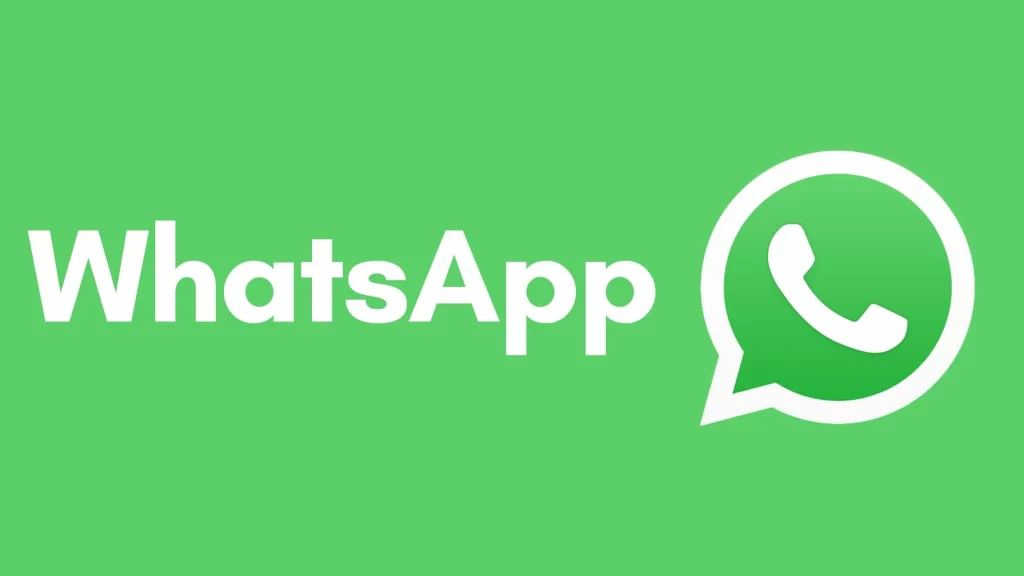
As chamadas de voz e vídeo no WhatsApp costumam ser usadas casualmente. Ambos os recursos são rapidamente acessíveis e fáceis de usar. Para uma qualidade suave durante chamadas de voz e vídeo, você precisa ter uma conexão de rede rápida e segura.
O problema de conectividade durante a interação P2P (ponto a ponto) é genuinamente decepcionante e frustrante.
Um desses problemas com o Whatsapp é que ele pode parar de funcionar enquanto o telefone estiver conectado a uma rede Wi-Fi. Curiosamente, porém, quando você se conecta à Internet usando os dados de celular do seu telefone, o Whatsapp funciona como deveria.
Este é um guia para consertar o WhatsApp que não funciona em WiFi, embora funcione bem em dados de celular.
O que pode fazer com que o WhatsApp não funcione na rede WIFI?
Se o WhatsApp não estiver funcionando com WIFI, mas com dados de celular, pode ser devido a configurações inadequadas de controle de uso de dados do seu telefone. Talvez seu controle de uso de dados esteja definido apenas para dados móveis.
Pode haver um problema com a própria conectividade wi-fi. Caso seu roteador Wi-Fi seja desligado repentinamente, o WhatsApp não funcionará, incluindo outros aplicativos.
Observação: Não é necessário se isso puder causar esse problema, mas certifique-se de manter seus dados de segundo plano ativados sobre em configurações de uso de dados do aplicativo para WhatsApp.
Motivos para problemas de conectividade no WhatsApp
- Problema no servidor do WhatsApp.
- Usando uma versão mais antiga do WhatsApp.
- O problema continua no sistema operacional (Android, iOS)
- Os arquivos de dados do WhatsApp podem ter sido corrompidos.
- Problema de memória cache.
Esses problemas surgem principalmente devido a bugs de aplicativos ou problemas de conectividade. Abaixo, adicionei algumas soluções possíveis que você pode tentar e, com sorte, resolver o problema do WhatsApp não funcionar na rede Wi-Fi.
Maneiras de corrigir o WhatsApp não está funcionando no problema de WiFi
Antes que você comece: você deve garantir que seu telefone esteja conectado ao Wi-Fi. Em seguida, confirme se a rede à qual você está conectado está estável e funcionando bem.
O servidor Whatsapp inoperante pode impedir que o Whatsapp funcione corretamente. Tente usar o Whatsapp em outro telefone, que pode ser o telefone de um amigo seu ou de alguém da sua família. Se eles não estiverem conectados ao mesmo roteador Wi-Fi e ainda enfrentarem o mesmo problema, isso pode indicar que o servidor Whatsapp está inoperante. Você não pode literalmente fazer nada além de esperar que o servidor volte a funcionar.
1. Reinicie seu telefone e roteador
A primeira e mais importante coisa a fazer é desligar o telefone e o roteador e ligá-los novamente. É a solução mais ideal e básica para qualquer problema no seu telefone, basta desligá-lo e reiniciá-lo.
Sempre que algo der errado em seu telefone temporariamente, uma reinicialização geralmente corrige os problemas. O mesmo vale para esse problema de wi-fi do WhatsApp.
Quanto ao roteador, se algo der errado, a reinicialização deve corrigir o problema se o problema for no nível do hardware.
2. Atualize o aplicativo WhatsApp
Empresas sérias atualizam frequentemente seus aplicativos para preencher todas as brechas de segurança e atualizar os recursos de segurança em seus aplicativos. Além disso, muitas atualizações trazem novos recursos e substituem bugs anteriores.
Até e a menos que você tenha encontrado um problema com o aplicativo ou queira os recursos mais recentes, você não necessariamente atualiza os aplicativos em seu telefone de vez em quando. Embora seja melhor ter a versão mais recente de um aplicativo em seu telefone.
É possível que seu WhatsApp tenha um bug ou não seja compatível em alguns cenários (como conectividade wi-fi) com o sistema operacional do seu telefone. Portanto, atualizar o aplicativo pode corrigir o problema de Wi-Fi do WhatsApp.
Como atualizar o WhatsApp no Android:
- Primeiro, toque em Google Play Store no seu telefone Android.
- Pesquise por WhatsApp e toque nele.
- Se você tiver uma atualização pendente, notará o botão verde de atualização.
- Agora toque no botão de atualização.
- Assim que a instalação for concluída, seu WhatsApp será atualizado.
Depois de atualizar o aplicativo, tente se conectar ao seu Wi-Fi e veja se o aplicativo está funcionando ou não. Se o problema persistir, passe para a próxima solução.
3. Limpe a memória cache do WhatsApp
Memória cache detém informações sobre suas aplicações. Quanto mais informações forem salvas no cache, mais lento seu telefone ficará. As memórias cache às vezes fazem mais mal do que bem. Excluir o cache do aplicativo pode ajudar a resolver vários problemas.
Além disso, limpar o cache pode ajudar a aumentar o tempo de carregamento do seu aplicativo. Portanto, se você está lutando com o fato de seu Whatsapp não funcionar em WiFi, é uma boa ideia limpar a memória cache do aplicativo WhatsApp.
Para limpar a memória cache do WhatsApp:
- Toque nas configurações do telefone.
- Encontre as configurações do aplicativo e toque nelas.
- Percorra os aplicativos até encontrar o WhatsApp e toque nele.
- Nas configurações de permissão, deve haver uma opção chamada limpar cache ou tocar no armazenamento, se disponível.
- Agora toque no botão limpar cache.
Depois que o cache for limpo, tente conectar-se ao Wi-Fi e tente usar o WhatsApp e observe se está funcionando ou não. Caso contrário, siga a próxima solução.
4. Atualize o sistema operacional do seu telefone
Atualizar o sistema operacional do seu smartphone ajuda a corrigir problemas de segurança e melhorar o desempenho geral do seu dispositivo. Ele garante que seu dispositivo esteja usando a melhor versão (principalmente) do sistema operacional, o que significa uma experiência mais rápida e suave.
Quanto mais versão atualizada você estiver usando, menor a chance de lidar com baixo desempenho, atrasos ou até travamentos de aplicativos. A instalação da atualização mais recente do sistema operacional, se disponível, pode resolver o erro de conectividade do WhatsApp com Wi-Fi.
Para atualizar o sistema operacional do telefone:
- Vá para as configurações do telefone.
- Toque em atualização de software.
- Ele procurará automaticamente a versão mais recente do sistema operacional.
- Se disponível, toque em atualizar ou instalar.
Se você não encontrar nenhuma atualização, uma mensagem será exibida informando que o software do seu dispositivo já está atualizado. Então seria melhor para você verificar outras soluções de solução de problemas.
Se você conseguiu atualizar o software do sistema, verifique o status de conectividade do WhatsApp com Wi-Fi. Se ainda não estiver funcionando, passe para a próxima solução.
5. Verifique as configurações de gerenciamento de uso de dados
Um dos recursos mais legais do seu telefone é o controle de uso de dados, que permite monitorar e gerenciar usos de dados em seu dispositivo. Isso também para cada aplicativo instalado em seu telefone.
No entanto, às vezes, isso pode ser o culpado por WhatsApp não funcionar em problemas de Wi-Fi, porque se, por padrão, a acessibilidade de rede do Wi-Fi estiver desativada para o aplicativo WhatsApp, o WhatsApp não poderá funcionar quando conectado a uma rede Wi-Fi. .
Portanto, para corrigir o WhatsApp que não funciona em problemas de WiFi, você deve inserir dados usando configurações de gerenciamento e, em seguida, encontre o WhatsApp na lista de aplicativos. Certifique-se de dados móveis, Wi-Fi, dados em segundo plano, e dados de roaming (se disponíveis) estão todos ativados.
Especialmente, ative a acessibilidade Wi-Fi, pois o principal problema surge quando o telefone está conectado ao Wi-Fi.
Não se esqueça de testar seu WhatsApp depois de habilitar essa configuração e ver se resolve o erro. Se o problema persistir, é hora de partir para a próxima solução.
6. Mude para uma rede Wi-Fi diferente
Às vezes, o Wi-Fi do escritório ou da universidade oferece conexões limitadas e pode até mesmo restringir a transmissão de dados para aplicativos específicos. Portanto, se você estiver conectado a um deles, pode ser a origem do problema. Mude para outra rede/ponto de acesso Wi-Fi, se possível, e verifique se o seu WhatsApp está funcionando corretamente.
7. Ative o modo de voo e desative-o
O Modo avião também pode ser uma solução para este WhatsApp não funcionar no problema do wi-fi. Este modo de voo basicamente desativa totalmente as transmissões de sinal sem fio do telefone.
Ativar o modo de voo também atualizará todas as conexões e uma nova conexão ao seu roteador Wi-Fi pode ajudá-lo a corrigir o problema do WhatsApp que não está funcionando.
Ativar/desativar o modo de voo em seu telefone é fácil. Tudo o que você precisa é deslizar o menu do telefone e tocar no botão Ícone do modo avião. Depois disso, aguarde alguns segundos e ligue-o novamente.
Agora verifique se o WhatsApp está recebendo mensagens enquanto estiver conectado ao seu roteador Wi-Fi. Ou vá para a próxima solução.
8. Mantenha seus dados de fundo em
Se você perceber que não está recebendo mensagens quando o WhatsApp está sendo executado em segundo plano e conectado ao Wi-Fi, verifique as configurações de dados em segundo plano do aplicativo.
Se os dados de segundo plano do WhatsApp estiverem desativados, ative-os.
Vá para Configurações> Gerenciamento de aplicativos em segundo plano> Bateria> gerenciar aplicativos em segundo plano
Observação: telefones diferentes representam as configurações do aplicativo em segundo plano de maneira diferente, embora essa configuração seja fácil de encontrar. Apenas certifique-se de manter a transmissão de dados em segundo plano habilitada para o WhatsApp.
9. Forçar parada do WhatsApp
Se as etapas mencionadas acima não funcionarem, force a parada do WhatsApp e veja se isso corrige o problema do WhatsApp não funcionar no wifi.
Vá para as configurações > Aplicativos e gerenciamento > Informações do aplicativo > Procure pelo WhatsApp > Toque em forçar parada opção.
Após alguns segundos forçando a parada do aplicativo, abra-o novamente e tente conectar-se à rede Wi-Fi novamente.
Empacotando:
O problema do WhatsApp não funcionar em wi-fi deve ser resolvido pelas opções de solução de problemas especificadas. Às vezes, o servidor do WhatsApp pode cair e não tem nada a ver com o seu dispositivo. Nesse caso, espere pacientemente por alguns momentos antes de iniciar corretamente.
Caso contrário, as soluções acima devem definitivamente resolver seu problema em um nível pessoal.
Se quiser conhecer outros artigos semelhantes a O WhatsApp não está funcionando no Wi-Fi - 9 maneiras de corrigir pode visitar a categoria Tecnologia.
- O que pode fazer com que o WhatsApp não funcione na rede WIFI?
- Motivos para problemas de conectividade no WhatsApp
- Maneiras de corrigir o WhatsApp não está funcionando no problema de WiFi
- 1. Reinicie seu telefone e roteador
- 2. Atualize o aplicativo WhatsApp
- 3. Limpe a memória cache do WhatsApp
- 4. Atualize o sistema operacional do seu telefone
- 5. Verifique as configurações de gerenciamento de uso de dados
- 6. Mude para uma rede Wi-Fi diferente
- 7. Ative o modo de voo e desative-o
- 8. Mantenha seus dados de fundo em
- 9. Forçar parada do WhatsApp